
Съдържание:
- Стъпка 1: Сметка на материалите
- Стъпка 2: Диаграма на проекта
- Стъпка 3: Подгответе сегмента „а“
- Стъпка 4: Подгответе сегмента "b"
- Стъпка 5: Подгответе сегмента "f"
- Стъпка 6: Подгответе сегмента "g"
- Стъпка 7: Подгответе сегмента "c"
- Стъпка 8: Подгответе сегмента "d"
- Стъпка 9: Подгответе сегмента "e"
- Стъпка 10: Подгответе десетичната точка (dp)
- Стъпка 11: Инсталирайте резисторите
- Стъпка 12: Инсталирайте един от щифтовете за женски заглавки 1 X 6
- Стъпка 13: Подгответе другите щифтове за женски заглавки 1 X 6
- Стъпка 14: Завършете проекта си
- Автор John Day [email protected].
- Public 2024-01-30 07:51.
- Последно модифициран 2025-01-23 12:59.




Този дисплей може да бъде изграден като общ анод или като общ катод. Компонентите за проекта са печатна платка, 29 светодиода от 3 мм, 8 резистора и 2 преминават през женски заглавки за arduino 1x6. DIY Seven Segment Display 2ʺ е идеален за arduino проекти и дизайн на броячи. Ако обаче проектирате брояч, трябва да оставите свободен щифта на десетичната запетая. Вижте видеоклипа на адрес:
Стъпка 1: Сметка на материалите




1 печатна платка 1,5 "x 3,5" (Jameco PN: 105102) 29 светодиода от 3 мм 8 резистори от 200 ома 2 проходни женски заглавки за Arduino 1 x 6
Стъпка 2: Диаграма на проекта


В този проект имате възможност да сглобите общ аноден дисплей или общ катоден дисплей в зависимост от вашите нужди. Проверете вашите светодиоди, преди да ги използвате. Може да използва кръгла батерия от 3 волта.
Стъпка 3: Подгответе сегмента „а“


Не забравяйте, че ще изграждате сегменти от 4 светодиода паралелно. Тоест и двамата ще свържете всички аноди и всички катоди, като оставите свободни само анод и катод от вашия набор от 4 светодиода. Проверете светодиодите, преди да ги използвате. След това инсталирайте светодиодите за оформяне на сегмента „а“на вашия дисплей, който сте решили да направите. Например, ако сте решили да изградите общ аноден дисплей, трябва да оставите катода свободен за свързване с резисторите, докато трябва да оставите анода за свързване с останалите аноди, за да конструирате известния общ анод. Можете да използвате кръглата батерия от 3V, за да проверите всеки сегмент, който правите.
Стъпка 4: Подгответе сегмента "b"



Проверете светодиодите "s" преди да ги инсталирате. След като изградите сегмента "b" на дисплея си, проверете го отново. Не забравяйте, че имате по два терминала във всеки сегмент за лесно тестване.
Стъпка 5: Подгответе сегмента "f"



Тествайте още 4 светодиода, преди да ги свържете. Оформете сегмента „f“и го проверете отново.
Стъпка 6: Подгответе сегмента "g"

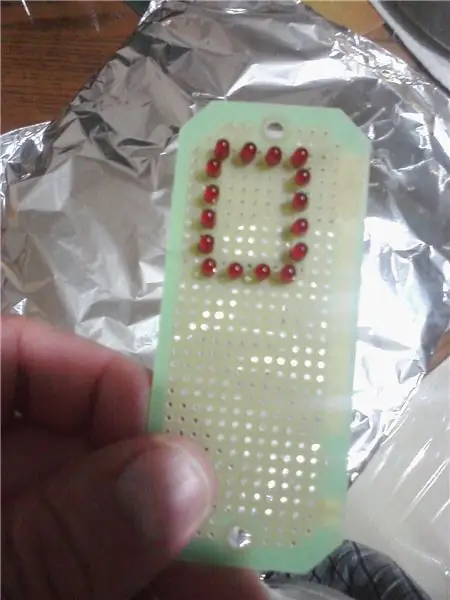

Вземете още 4 светодиода и ги проверете, преди да ги инсталирате. Конструирайте сегмента "g" и тествайте конструирания сегмент.
Стъпка 7: Подгответе сегмента "c"



Проверете още 4 светодиода, преди да ги свържете. Оформете сегмента "c" и го тествайте отново.
Стъпка 8: Подгответе сегмента "d"



Тествайте още 4 светодиода и оформете сегмента "d". След това проверете дали работи. Не забравяйте, че можете да използвате кръгла батерия от 3 волта, за да проверите дали конструираният сегмент функционира правилно.
Стъпка 9: Подгответе сегмента "e"



Оформете сегмента „e“, като тествате светодиодите, преди да ги инсталирате. След като сглобите комплекта светодиоди, проверете го отново, за да проверите функционално неговото функциониране.
Стъпка 10: Подгответе десетичната точка (dp)




Вземете последния светодиод, който имате за формиране на "dp", но го тествайте преди и след сглобяването му.
Стъпка 11: Инсталирайте резисторите


Инсталирайте резисторите от 200 ома, като проверите непрекъснатостта във вашата верига и в правилната писта, преди да продължите със следващата стъпка на проекта.
Стъпка 12: Инсталирайте един от щифтовете за женски заглавки 1 X 6



Инсталирайте един от щифтовете на женските заглавки на 1 x 6 и свържете свободния край на резисторите на сегментите от "a" до "e" и общия анод (+), като винаги проверявате непрекъснатостта.
Стъпка 13: Подгответе другите щифтове за женски заглавки 1 X 6




Подгответе другите щифтове за женски заглавки 1 X 6, като изрежете щифтовете, които не е нужно да оставяте само три щифта в женската си заглавка. Проверете снимките.
Стъпка 14: Завършете проекта си




Завършете проекта си, като проверите всеки от сегментите на дисплея, като използвате захранване от 5 волта.
Препоръчано:
Направи си сам - Направи USB мини високоговорител с PAM8403 и картон - Златен винт: 5 стъпки

Направи си сам - Направи USB мини високоговорител с PAM8403 и картон | Златен винт: Днес ще ви покажа как да направите USB мини високоговорител с усилвател PAM8403 и картон. Много е лесно с евтини материали
Макро обектив „Направи си сам“с AF (различен от всички други макро обективи „Направи си сам“): 4 стъпки (със снимки)

Макро обектив „Направи си сам“с АФ (различен от всички други макро обективи „Направи си сам“): Виждал съм много хора, които правят макро обективи със стандартен комплект обектив (Обикновено 18-55 мм). Повечето от тях са обектив, просто залепен върху камерата назад или отстранен преден елемент. И за двете опции има недостатъци. За монтиране на обектива
Управление на седемсегментен дисплей с помощта на Arduino и 74HC595 Shift регистър: 6 стъпки

Управление на седемсегментен дисплей с помощта на Arduino и 74HC595 Shift Register: Хей, какво става, момчета! Akarsh тук от CETech. Седемсегментните дисплеи са добри за разглеждане и винаги са удобен инструмент за показване на данни под формата на цифри, но има недостатък в тях, който е, че когато контролираме седемсегментен дисплей в реалност
Направи си сам седемсегментен часовник на дисплея: 9 стъпки

Diy Seven Segment Display Clock: В този урок ще ви покажа как да изградите часовник със седем сегмента
Надстройте самата напоителна саксия „Направи си сам“с WiFi в „Направи си сам“аларма за откриване на движение Плантатор: 17 стъпки

Надстройте DIY самополиващата саксия с WiFi в аларма за часовници за откриване на движение „Направи си сам“ В тази статия ще ви покажем как да надстроите вашата самостоятелно поливаща саксия с WiFi със самонараняване с WiFi и аларма за откриване на движение. не сте чели статията за това как да си направите саморъчно саксия с WiFi с WiFi, можете да печете
